Сегодня цифровая фотография окончательно вытеснила традиционную пленочную (хотя, и слово «традиционная» для аналоговой фотосъемки, похоже, уже в прошлом). Теперь, когда уже не нужно экономить драгоценные кадры, а результат виден почти сразу на дисплее аппарата, фотолюбители стали делать гораздо больше снимков. Однако, по статистике, фотолаборатории для печати получают меньше половины сделанных кадров. Конечно, часть снимков пользователи печатают на получивших в последнее время широкое распространение персональных фотопринтерах, однако, большинство сделанных кадров так и остаются в цифровом виде.
Объясняется это, скорее всего, тем, что многие владельцы цифровых фотокамер просто откладывают печать фотографий «на потом», а иногда, удовлетворив любопытство просмотром результатов фотосъемки на экране, теряют интерес к серии снимков, или печатают отдельные, наиболее интересующие их кадры. Остальные изображения, как правило, хранятся на жестком диске. Но ведь каждый момент, запечатленный на снимках, по-своему уникален, и, чтобы в полной мере ощутить всю атмосферу памятных событий, владельцы цифровых фотокамер просматривают полные серии фотографий на экране монитора или телевизора. И здесь было бы непростительно не воспользоваться возможностями, предоставляемыми современными технологиями.
Конечно, для просмотра фотографий можно использовать и традиционные «вьюеры», однако, для того, чтобы заранее отобрать нужный материал, акцентировать внимание зрителей на определенных моментах и просто превратить серии статических изображений в «почти фильм», можно воспользоваться программой для создания слайд-шоу. В этой статье рассматривается одна из таких программ — продукт FotoMagico компании Boinx Software.
Создаем слайд-шоу
Для того чтобы познакомиться с FotoMagico поближе, попробуем создать с его помощью слайд-шоу, которое поможет разобраться с инструментами и возможностями программы, а также определить ее сильные и слабые стороны.
Первое, что привлекает внимание в интерфейсе программы — это его лаконичность и интуитивность. Работу с FotoMagico можно начинать сразу — все инструменты всегда оказываются под рукой, там, где их и ожидаешь увидеть.
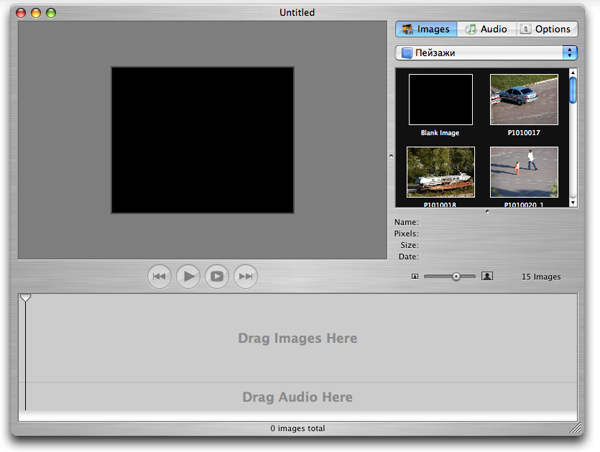
Окно программы разделено на три части — рабочую область, плейлист и браузер.
Рабочая область находится по центру окна и занимает наибольшую площадь. В ней производится просмотр и редактирование отдельных кадров слайд-шоу. Помимо изображения текущего кадра, в этой части экрана расположены кнопки управления воспроизведением проекта — перемещение маркера воспроизведения в начало и конец плейлиста, старт слайд-шоу в оконном и полноэкранном режиме.
В области плейлиста, расположенной в нижней части окна, отображаются миниатюры каждого кадра (в виде исходных изображений), а также аудиотрек, который будет сопровождать воспроизведение создаваемого слайд-шоу.
В правой части окна программы расположен браузер, с помощью которого можно выбирать нужные изображения и аудиофайлы для создаваемого проекта, а также производить настройку эффектов.
FotoMagico имеет прекрасную интеграцию с iTunes и iPhoto. Порой, создается впечатление, что эта программа наравне с ними входит в пакет iLife. Нажав на кнопку Photos, в браузере можно увидеть все пользовательские фотоальбомы, созданные в iPhoto, что превращает выбор нужных снимков в довольно несложное занятие. Для того чтобы поместить их в проект, нужно просто перетащить их мышкой в область плей-листа.
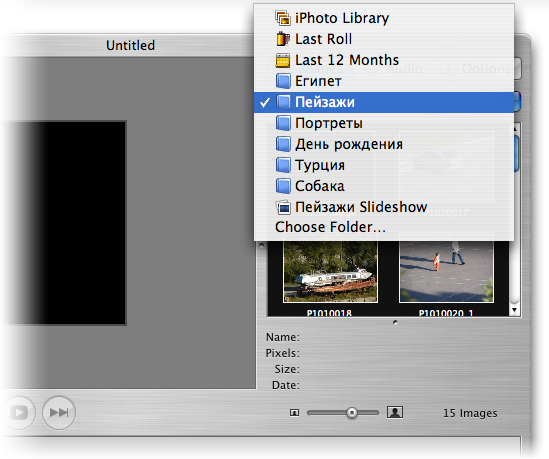
То же самое касается и музыкального оформления слайд-шоу: если нажать на кнопку Audio, можно выбрать любую композицию из библиотеки iTunes и прослушать ее с помощью мини-плеера. Перетащив мышкой нужный трек в область плейлиста, получаем звуковую дорожку нашего проекта.

Поместить нужный кадр можно также путем перетаскивания его мышью из другого приложения или окна Finder.
Разместив нужные кадры и расположив их в нужном порядке (эта операция также производится простым перетаскиванием миниатюр указателем мыши), можно переходить к самому интересному — настройке эффектов.
Видеоэффекты FotoMagico условно можно разделить на три группы — эффекты отображения отдельных слайдов, переходы между кадрами и наложение текста (подписей к фотографиям, Titles).
Для того чтобы начать настройку отображения текущего слайда, нужно открыть вкладку браузера Options. В ней расположено несколько раскрывающихся панелей — Image, Transition, Audio, Title и Notes.

Панель Image отвечает за эффекты, воспроизводимые во время показа слайда, Transition — за переходы между кадрами, Audio — за настройку звукового оформления, Title позволяет настроить подписи к фото, а Notes — добавить к изображениям текстовые заметки.

Опция Continue определяет, когда состоится переключение кадра. Возможны три варианта:
- After Fixed Time — через определенный промежуток времени, задаваемый с помощью ползунка Duration;
- At Mouse Click — по щелчку мыши;
- At Audio Marker — по метке, установленной на аудиодорожке.
Но самым интересным инструментом в этой панели является Pan&Zoom. Если отметить этот чекбокс, то рабочая область программы разделится на две части, одна из которых, левая, отображает положение кадра при его появлении на экране, а вторая, правая, соответственно, в конце промежутка отображения кадра.

Рабочая область при использовании Pan&Zoom
Каждое состояние изображения имеет настройки масштаба и поворота, которые можно регулировать как с помощью мыши, так и инструментами Zoom и Rotation, которые находятся под рабочей областью. Во время воспроизведения слайд-шоу, текущий кадр будет постепенно переходить из «левого» положение в «правое». Приложив немного фантазии, с помощью Pan&Zoom можно создавать эффекты скроллинга, вращения и масштабирования, которые помогут расставить акценты на нужных деталях фотографий или просто добавить слайд-шоу динамики. С помощью инструмента Motion производится тонкая настройка скорости «превращения» изображения.
Следующая панель, Transition, отвечает за переходы между кадрами. Всего предлагается четырнадцать эффектов. Их описание мы в этой статье, пожалуй, приводить не будем — это как раз тот случай, когда «лучше один раз увидеть».
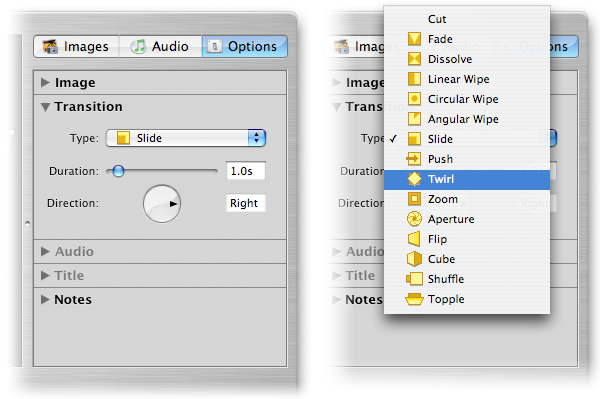
Каждый из эффектов имеет свои настройки, поэтому их общего количества, включая вариации, наверняка хватит даже самому требовательному пользователю.
Панель Audio позволяет включить повтор воспроизведения выбранного трека, а также расставить маркеры, которые в сочетании с опцией Continue At Audio Marker из панели Image позволяют задать длительность отображения текущего слайда в зависимости от музыкального сопровождения.

Звуковое сопровождение не стоит недооценивать — оно способно «оживить» слайд-шоу настолько же эффективно, как и инструмент Pan&Zoom. Представьте себе слайд-шоу из фотографий, сделанных на курорте прошлым летом, под музыку, звучавшую тогда из каждого ресторанчика!
C помощью пункта Add Title из меню Slidshow на текущем кадре можно поместить надпись. Панель Title поможет настроить ее шрифт, цвет и выключку.
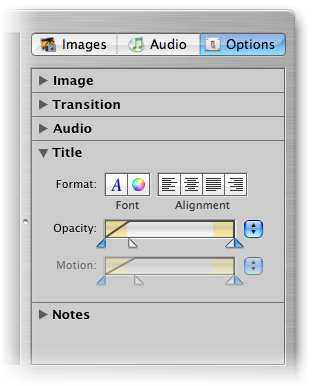
При включенном Pan&Zoom так же, как и для всего изображения, можно задать для надписи начальное и конечное положение. К сожалению, надпись можно сделать только одну, однако, в большинстве случаев этого будет достаточно.

Итак, познакомившись со всеми основными инструментами, можно приступать к настройке эффектов. Теперь все зависит только от вас и вашей фантазии!
Экспорт проекта
Для того, чтобы полученное слайд-шоу можно было просматривать на компьютерах, где не установлена программа FotoMagico, созданный проект нужно экспортировать в какой-либо видеоформат. Широкие возможности экспорта — одна из главных «изюминок» FotoMagico. Разработчики предусмотрели несколько предустановок, которых обычному пользователю будет вполне достаточно для повседневного использования.

Программа позволяет получить видеоролики для DVD, плеера iPod, публикации в Интернет, форматов 720p и 1080p буквально несколькими нажатиями кнопки мыши. В окне экспорта выводится подробная информация об используемых в каждом случае кодеках и формате (размерах) изображения.
Те пользователи, которые захотят создать «нестандартные» ролики, могут, включив чекбокс Advanced, получить доступ к полным настройкам экспорта средствами QuickTime и выбрать необходимые кодеки, их параметры, а также фильтры. Таким образом, можно создать, например, видеоролик в формате 3GPP, пригодный для воспроизведения на большинстве современных мобильных телефонов.

Помимо QuickTime-экспорта, последняя версия FotoMagico также поддерживает экспорт в формат GarageBand 3.
Цена и системные требования
Стоимость Boinx FotoMagico составляет $79. Возможно, это несколько дороговато, однако эта программа относится к той категории инструментов, которые используются чуть ли не каждый день, и, благодаря удобству и функциональности FotoMagico, пользователь с лихвой окупит вложенные средства. А для тех, кто все же сомневается в целесообразности приобретения продукта, разработчик предусмотрел возможность загрузки пробной версии пакета, которая работает в течение пяти дней. Единственным ее отличием от полной версии является наличие водяного знака на готовом слайд-шоу.
Текущая версия программы — 1.7. Начиная с этой версии, программа поддерживает управление воспроизведением слайд-шоу с помощью пульта дистанционного управления Apple Remote (при использовании операционной системы Mac OS X Tiger). В дальнейших версиях компания планирует ввести поддержку Spotlight, изображений в режиме CMYK и работы с несколькими мониторами. В FotoMagico встроен механизм автоматического обновления, поэтому пользователь может быть уверен, что он получит новые возможности сразу же после выхода новой версии.
Для работы программе требуется компьютер Apple как минимум c процессором PowerPC G4 800 МГц, видеокартой с объемом памяти от 64 МБ, операционная система Mac OS X 10.3 Panther и QuickTime 6.4. Для достижения оптимальной производительности разработчик рекомендует использовать процессор G5 или Intel Core (в настоящее время FotoMagico уже является универсальным приложением) и последнюю версию Mac OS X Tiger и QuickTime.
Плюсы
- Интеграция с iTunes и iPhoto
- Большой выбор эффектов и возможность их тонкой настройки
- Возможность экспорта видеороликов с помощью QuickTime
- Возможность записи дисков DVD Video с помощью Toast и iDVD
- Функция автоматического обновления
- Поддержка ColorSync
Минусы
- Всего один аудиотрек
- Только одна подпись к каждому кадру
- Относительно высокая стоимость
- Высокие системные требования
Выводы
Компания Boinx создала по-настоящему удобный и функциональный продукт. Создание слайд-шоу с помощью FotoMagico превращается в простое и увлекательное занятие, а возможность экспорта готовых проектов в различные видеоформаты наверняка оценят пользователи, которым иногда требуется передавать готовые презентации своим коллегам или знакомым, — ведь их можно просматривать практически на любом устройстве — мобильном телефоне, проигрывателе iPod или бытовом DVD-плеере.
Напоследок предлагаем вашему вниманию слайд-шоу, сделанное с помощью программы FotoMagico.



